11 pataisymų, susijusių su „Discord“ neįkeliančiais vaizdais į mobilųjį telefoną – „TechCult“.
Įvairios / / April 25, 2023
Discord yra populiari platforma, kurioje galite bendrinti mediją su kitais, įskaitant vaizdus. Tačiau galite susidurti su sunkumais įkeldami vaizdus iš „Discord“ mobiliosios programos. Šiame vadove išmokysime, kaip ištaisyti „Discord“ nepavykusio įkėlimo klaidą, bandykite dar kartą vėliau.

Turinys
Kaip ištaisyti „Discord“ neįkeliant vaizdų mobiliajame telefone
Šiame tinklaraščio įraše aptarsime, kodėl „Discord“ neįkelia vaizdų į mobilųjį telefoną, kaip tai pašalinti ir kaip išspręsti „Discord“ neįkelia vaizdų mobiliajame telefone problemą.
Kas yra Nesantaika?
„Discord“ yra nemokama žaidimų komunikacijos platforma, leidžianti žaidėjams bendrauti ir bendrauti realiuoju laiku. Jis pasiekiamas „Windows“, „Mac“, „iOS“, „Android“ ir net žiniatinklio naršyklėse. Tai puikus būdas žaidėjams palaikyti ryšį ir kalbėtis su kitais žaidėjais, kai jie žaidžia internetinius žaidimus.
Pagrindinė „Discord“ idėja yra suteikti žaidėjams saugią ir lengvai naudojamą komunikacijos platformą, leidžiančią palaikyti ryšį. „Discord“ siūlo įvairias funkcijas, tokias kaip balso ir teksto pokalbiai, failų bendrinimas ir net vaizdo bei garso transliacija. Taip pat siūlomas platus serverių, prie kurių galima prisijungti, sąrašas, leidžiantis žaidėjams rasti kitų žaidėjų, turinčių panašių pomėgių ar pomėgių.
„Discord“ taip pat siūlo daugybę tinkinimo parinkčių, leidžiančių vartotojams tinkinti savo profilį, avatarą ir net serverį. Taip žaidėjai gali lengvai susikurti asmeninę žaidimų patirtį. Be to, „Discord“ suteikia savo vartotojams galimybę kurti pasirinktinius kanalus ir privačius serverius, leidžiančius vartotojams kurti savo žaidimų bendruomenes.
Įprastų vaizdo įkėlimo problemų „Discord Mobile“ apžvalga
Vaizdų įkėlimas į „Discord“ mobilųjį telefoną yra puikus būdas siųsti draugams, šeimos nariams ir kitiems „Discord“ serverio nariams vaizdinius pranešimus. Nesvarbu, ar siunčiate memus, ekrano kopijas ar kitą grafiką, vaizdai gali padėti jūsų pokalbiams pagyvinti. Deja, vaizdų įkėlimas taip pat gali būti nusivylimo šaltinis. Yra keletas bendrų vaizdo įkėlimo problemų, su kuriomis vartotojai gali susidurti naudodami „Discord“ programą mobiliesiems.
- Viena iš dažniausiai pasitaikančių vaizdo įkėlimo problemų yra netinkamas failo dydis. Kadangi „Discord“ turi failo dydžio apribojimą, siunčiant didelius vaizdus gali nepavykti įkelti. Kad išvengtumėte šios problemos, įsitikinkite, kad siunčiami vaizdai neviršija priimtino dydžio. Kita dažna problema – netinkamas vaizdo formatas. „Discord“ palaiko tik tam tikrus vaizdo formatus, todėl, jei jūsų vaizdas yra kitokio formato, jis nebus įkeltas. Kad vaizdas būtų įkeltas tinkamai, įsitikinkite, kad jis yra .PNG, .JPG, .GIF arba .BMP formatu.
- Kartais vaizdai gali būti įkelti teisingai, bet nerodomi pokalbyje. Paprastai tai sukelia lėtas interneto ryšys arba „Discord“ serverio problema. Jei taip nutinka, pabandykite iš naujo paleisti programą arba iš naujo paleisti įrenginį, kad sužinotumėte, ar tai padeda. Jei problema išlieka, susisiekite su „Discord“ palaikymo komanda, kad gautumėte daugiau pagalbos.
- Galiausiai, jei nepavyksta įkelti vaizdo, įsitikinkite, kad neviršijate didžiausio vaizdo įkėlimo limito. Vieno „Discord“ failo dydis yra 8 MB, todėl jei bandysite siųsti didesnį nei 8 MB vaizdą, jis nebus įkeltas. Norėdami išvengti šios problemos, pabandykite suspausti vaizdą arba padalyti jį į kelis failus.
Dėl kokių priežasčių nepavyko įkelti nesutarimų Bandykite dar kartą vėliau?
Yra keletas priežasčių, kodėl taip gali nutikti, ir norint išspręsti problemą, svarbu suprasti pagrindinę priežastį.
- Bet kokie laikini programos arba „Android“ trikdžiai.
- „Discord“ serveris neveikia dėl bet kokios priežiūros.
- Tinklo ryšys per blogas.
- Neįgalinote tinkamų leidimų „Discord“ programoje įkelti vaizdus.
- Pasenusi „Discord“ programa.
- Jūsų įrenginyje nėra pakankamai vietos vaizdams įkelti.
- „Discord“ programos talpykla ir duomenys sugadinti.
Greitas atsakymas
Pabandykite išvalyti „Discord“ programos talpyklos duomenis, kad išspręstumėte, ar „Discord“ neįkelia vaizdų „Android“. Taip pat įsitikinkite, kad esate prisijungę prie stabilaus interneto ryšio.
Ar jūsų „Discord“ neįkelia vaizdų į mobilųjį telefoną? Tai dažna problema, kuri gali erzinti, kai bandote dalytis vaizdais su draugais. Laimei, yra keletas būdų, kaip išspręsti šią problemą.
Pastaba: Kadangi išmanieji telefonai neturi tų pačių nustatymų parinkčių ir skiriasi priklausomai nuo gamintojo, prieš keisdami įsitikinkite, kad yra teisingi nustatymai. Minėti veiksmai buvo atlikti „Redmi“ telefonu.
1 būdas: iš naujo paleiskite „Discord“ programą
„Discord“ paleidimas iš naujo gali padėti išspręsti nepavykusį „Discord“ įkėlimą. Vėliau bandykite dar kartą, išvalydami visus įstrigusius duomenis ir atnaujindami programą. Tai gali padėti išspręsti tokias problemas kaip lėtas įkėlimas, užšalimas ir kitos susijusios problemos. Tai taip pat padeda išspręsti netinkamai įkeliamų vaizdų problemas, todėl vartotojai gali vėl įkelti vaizdus.
1. Uždaryti Nesantaika ant tavo Android prietaisas.
2. Dabar atidarykite neseniai atidarytas programas.
3. Dabar bakstelėkite X simbolis, atitinkantis Discord.
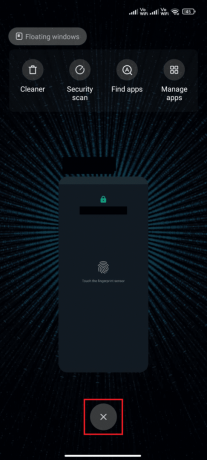
4. Atidarykite iš naujo Nesantaika ir patikrinkite, ar vėl susiduriate su problema.
2 būdas: iš naujo paleiskite įrenginį
Įrenginio paleidimas iš naujo padeda išspręsti „Discord Not Uploading Images Mobile“ problemą išvalius talpyklą ir atnaujinant programą. Tai padės išvalyti atmintį ar duomenis, kurie gali užkimšti programą ir netinkamai įkelti vaizdų. Be to, įrenginio paleidimas iš naujo gali padėti iš naujo nustatyti ryšius, prie kurių programai gali kilti problemų prisijungiant, todėl ji gali patikimiau įkelti vaizdus.
Perskaitykite mūsų vadovą Kaip iš naujo paleisti arba paleisti „Android“ telefoną.

Taip pat skaitykite:Kaip padaryti, kad „Discord“ serverio nuoroda nesibaigtų
3 būdas: palaukite „Discord Server Uptime“.
Laukiant, kol „Discord“ serveris veiks, gali padėti išspręsti „Discord“ neįkeliančių „Android“ vaizdų problemą, užtikrinant patikimesnį ryšį. Jei serveris neveikia, „Discord“ negalės tinkamai įkelti vaizdų. Be to, jei serveryje kyla problemų, laukimas veikimo laiko gali padėti užtikrinti, kad ryšys su serveriu būtų stabilus ir kad vaizdai bus sėkmingai įkelti. Todėl svarbu įsitikinti, kad Discord serveriai yra parengti ir veikia, kai susiduriama su šia problema. Problema gali kilti tiesiog iš serverio pusės. Tokiu atveju viskas, ką galite padaryti, tai palaukti, kol serveriai vėl pradės veikti.
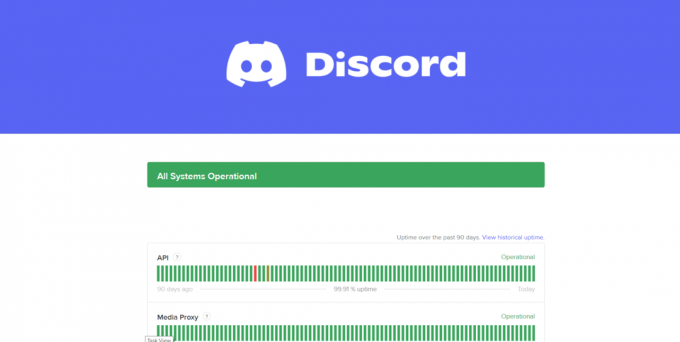
4 būdas: interneto ryšio trikčių šalinimas
Tinklo ryšio trikčių šalinimas padeda išspręsti problemą nustatant tinklo problemos priežastį. Tai gali padėti pašalinti galimas problemos priežastis, pvz., prastą „WiFi“ ryšį, neteisingus tinklo nustatymus arba nepatikimą korinio ryšio ryšį. Trikčių šalinimas taip pat padeda užtikrinti, kad „Discord“ programa būtų optimizuota, kad būtų užtikrintas geriausias ryšys ir našumas. Nustačius problemos priežastį, ją galima išspręsti ir problema turi būti išspręsta.
Savo interneto ryšio greitį galite patikrinti apsilankę adresu Greičio testas Interneto svetainė. Tada patikrinkite mūsų galutinis išmaniojo telefono trikčių šalinimo vadovas interneto ryšio trikčių šalinimui.
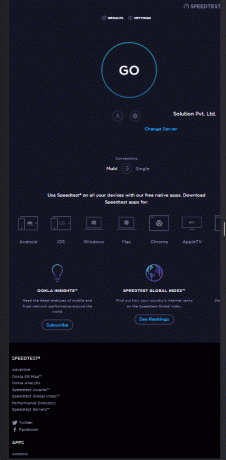
Taip pat skaitykite:Fix Discord el. pašto adresas jau registruota klaida
5 būdas: suteikite leidimus nesuderinti
Suteikus leidimus „Discord“, galima išspręsti nepavykusį „Discord“ įkėlimo problemą, vėliau bandykite dar kartą, nes programa gali pasiekti reikiamus leidimus, kad galėtų įkelti vaizdus į mobilųjį įrenginį. Suteikusi programai prieigą prie įrenginio fotoaparato ir kitų nuotraukų/medijos failų, ji galės tinkamai atvaizduoti vaizdus ir įkelti juos į serverį. Be to, kai kuriems įrenginiams gali prireikti prieigos prie vartotojo kontaktų ir vietos, kad būtų galima tinkamai identifikuoti vartotoją ir bendrinti vaizdą su draugais. Suteikę programai prieigą prie visų reikiamų leidimų, vartotojai gali geriau naudotis programos funkcijomis.
1. Bakstelėkite Nustatymai programėlė.
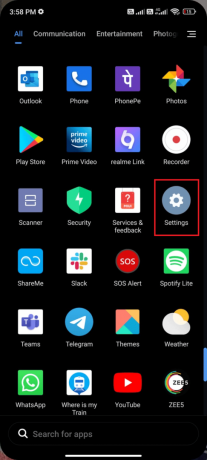
2. Toliau bakstelėkite Programėlės ir tada bakstelėkite Tvarkyti programas.
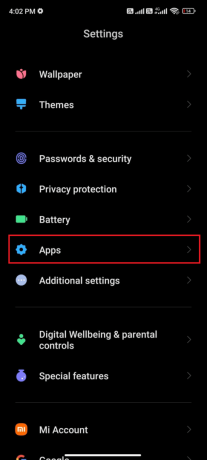
3. Dabar bakstelėkite Nesantaika taip, kaip parodyta.
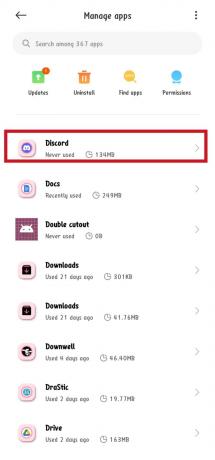
4. Tada bakstelėkite Programos leidimai.
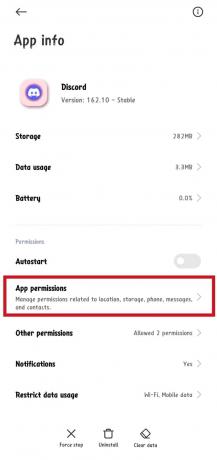
5. Dabar bakstelėkite vieną iš parinkčių po Neleidžiama skyrius.
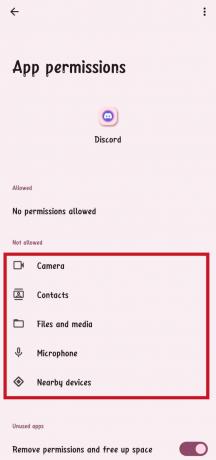
6. Galiausiai pasirinkite Leisti tik naudojant programą variantas.
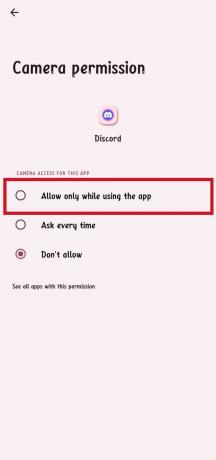
Pakartokite tai su visais reikalingais leidimais. Patikrinkite, ar galite ištaisyti, kad „Discord“ neįkelia vaizdų „Android“ dabar.
6 būdas: atnaujinkite „Discord“ programą
„Discord“ atnaujinimas gali padėti išspręsti problemą, kai „Discord“ neįkelia vaizdų mobiliesiems, užtikrinant, kad turite naujausią „Discord“ programos versiją. Tai padės užtikrinti, kad jūsų „Discord“ programėlėje veiktų pati stabiliausia ir be klaidų versija, o tai padės išvengti problemų įkeliant vaizdus. Be to, atnaujinus Discord gali būti suteikta prieiga prie naujų funkcijų ir klaidų pataisymų, kurie gali padėti pagerinti vaizdų įkėlimo į Discord programą mobiliesiems patirtį.
1. Eikite į savo Pradinis ekranas ir bakstelėkite Zaidimu parduotuve.

2. Dabar ieškok Nesantaika paieškos laukelyje.
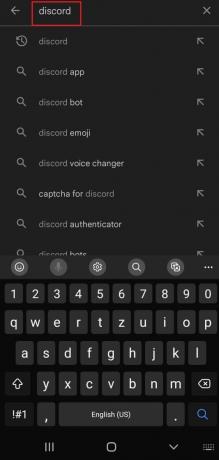
3A. Jei matote galimą naujinimą, bakstelėkite Atnaujinti parinktis, kaip parodyta.
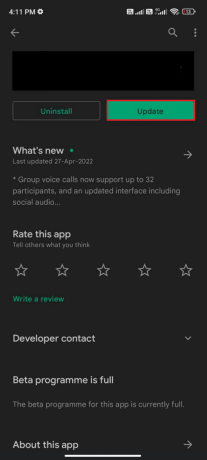
3B. Jei matote, kad programa jau atnaujinta, pereikite prie kitų trikčių šalinimo būdų.
Palaukite, kol programa bus atnaujinta, ir patikrinkite, ar išsprendėte problemą.
Taip pat skaitykite:7 geriausi „Discord 1006“ klaidos pataisymai sistemoje „Windows 10“.
7 būdas: išvalykite „Discord“ talpyklą ir duomenis
Discord talpyklos ir duomenų išvalymas gali padėti išspręsti aptartą problemą, nes tai gali padėti išvalyti visus laikinus failus ar sugadintus duomenis, kurie gali sukelti problemą. Tai taip pat gali padėti iš naujo nustatyti mobiliosios programos nustatymus į numatytąsias vertes, o tai gali padėti išspręsti visas problemas, dėl kurių negalima įkelti vaizdų.
Perskaitykite mūsų vadovą Kaip išvalyti talpyklą „Android“ telefone.
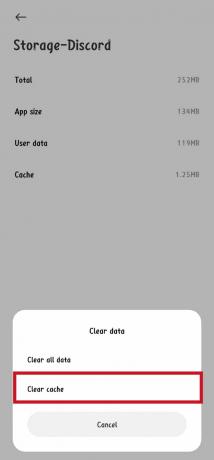
8 būdas: atnaujinkite „Android“ operacinę sistemą
„Android“ atnaujinimas gali padėti išspręsti „Discord Not Uploading Images Mobile“ problemą, užtikrinant, kad įrenginyje būtų naujausia versija „Android“ operacinės sistemos, kurioje gali būti klaidų pataisymų ir sistemos patobulinimų, kurie gali padėti išspręsti problemą. Be to, atnaujinus „Android“ taip pat gali būti užtikrinta, kad įrenginio „Discord“ programos versija būtų atnaujinta gali užtikrinti geresnį suderinamumą su įrenginio operacine sistema ir padėti išspręsti visas su vaizdu susijusias problemas įkėlimai.
Tai 3 būdai, kaip patikrinti, ar yra naujinimų „Android“ telefone vadove bus aptarta, kodėl reikia atnaujinti „Android“ OS, kad būtų išspręsta nepavyksta išsaugoti nuotraukų įrenginyje.
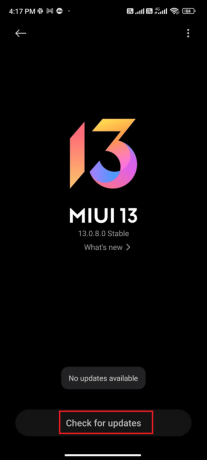
Atnaujinę „Android“ OS patikrinkite, ar galite išspręsti aptartą problemą.
Taip pat skaitykite:9 būdai, kaip išspręsti „Discord Search“ neveikiančią mobiliajame telefone
9 būdas: atlaisvinkite vietos įrenginyje
Atlaisvinus šiek tiek vietos „Android“ įrenginyje gali padėti išspręsti „Discord“ įkėlimo nepavyko problema, bandykite dar kartą vėliau padidindami pasiekiamos vietos kiekį įrenginio atmintį, kuri gali padėti pagerinti įrenginio veikimą ir taip padėti išspręsti visas su vaizdu susijusias problemas įkėlimai. Be to, atlaisvinus vietos ištrinant nereikalingus failus ir programas, galima pagerinti bendrą įrenginio greitį ir našumą, o tai taip pat gali padėti išspręsti visas su vaizdu susijusias problemas įkėlimai.
Norėdami išvalyti „Android“, vadovaukitės mūsų vadovu 6 būdai, kaip išvalyti „Android“ telefoną, ir atlikite atitinkamus veiksmus.

Patikrinkite, ar galite ištaisyti, kad „Discord“ neįkelia vaizdų „Android“ dabar.
10 būdas: iš naujo įdiekite „Discord“ programą
Iš naujo įdiegę „Discord“, išvalydami talpykloje saugomus duomenis, galite padėti išspręsti problemą, kai „Discord“ neįkelia vaizdų mobiliajame telefone dėl kurios gali kilti problema, taip pat iš naujo nustatyti bet kokius nustatymus ar nuostatas, kurios galėjo būti pasikeitė. Tai taip pat gali padėti atnaujinti programą į naujausią versiją, kurioje gali būti klaidų pataisymų ir kitų patobulinimų, kurie galėtų išspręsti problemą.
1. Eiti į Zaidimu parduotuve ir ieškoti Nesantaika.
2. Dabar bakstelėkite Pašalinkite taip, kaip parodyta.
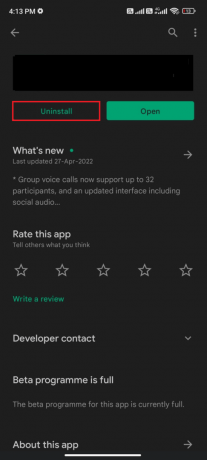
3. Palaukite, kol programa bus visiškai pašalinta iš „Android“. Tada vėl ieškokite Nesantaika ir bakstelėkite Diegti.
4. Kai programa bus įdiegta jūsų įrenginyje, bakstelėkite Atviras kaip pavaizduota.
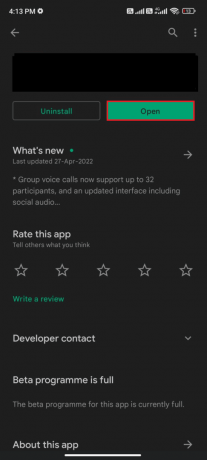
Taip pat skaitykite:Kaip įrašyti ekraną „Discord Mobile“.
11 būdas: susisiekite su „Discord“ palaikymo komanda
Susisiekite su „Discord“ palaikymo komanda gali padėti išspręsti problemą, kai „Discord“ neįkelia vaizdų į mobilųjį telefoną, pateikdama išsamias trikčių šalinimo instrukcijas, pvz., įsitikinkite, kad naudotojas yra įdiegęs naujausią programos versiją, ir įsitikinkite, kad jo tinklo ryšys yra stiprus. Be to, palaikymo atstovas gali pasiūlyti daugiau patarimų, kaip išspręsti problemą, pavyzdžiui, pateikti patarimų, kaip išvalyti programos talpyklą arba iš naujo nustatyti jos nustatymus.
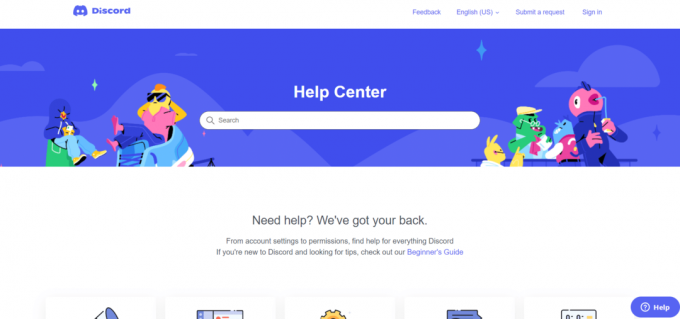
Patikrinkite, ar galite ištaisyti, kad „Discord“ neįkelia vaizdų „Android“ dabar.
Papildomas metodas: išbandykite „Discord Web“ versiją
„Discord“ žiniatinklio versija yra puikus šaltinis „Discord“ trikčių šalinimui, įskaitant negalėjimą įkelti vaizdų į programą mobiliesiems. Tai gali padėti nustatyti galimus konfliktus ar problemas, susijusias su įrenginio operacine sistema arba pačia programa. Be to, žiniatinklio „Discord“ versija gali suteikti jums išsamesnės informacijos apie tai, kaip išspręsti problemą.
Rekomenduojamas:
- Kaip atrakinti drugelio objektyvą „Snapchat“.
- Kaip atnaujinti „Facebook“.
- 9 būdai, kaip išspręsti pilkame ekrane įstrigusią nesantaiką
- 13 „Discord“ vaizdo skambučio vėlavimo mobiliajame telefone pataisymai
Tikimės, kad šis vadovas buvo naudingas ir kad išmokote taisyti Discord neįkelia vaizdų mobiliesiems savo įrenginyje. Nedvejodami susisiekite su mumis su savo užklausomis ir pasiūlymais naudodami toliau pateiktą komentarų skyrių. Praneškite mums, kurią temą norite, kad toliau nagrinėtume.
Elonas yra TechCult technologijų rašytojas. Jis rašo vadovus maždaug 6 metus ir yra apėmęs daugybę temų. Jam patinka aptarti temas, susijusias su „Windows“, „Android“, ir naujausias gudrybes bei patarimus.



